手把手教你制作启动U盘装系统(详细教程帮你轻松制作启动U盘,轻松装系统)
![]() 游客
2024-09-22 18:30
259
游客
2024-09-22 18:30
259
在电脑安装系统时,使用启动U盘能够帮助我们更快捷、更方便地完成操作。本文将为您详细介绍如何制作启动U盘,并带您一步一步轻松装系统。
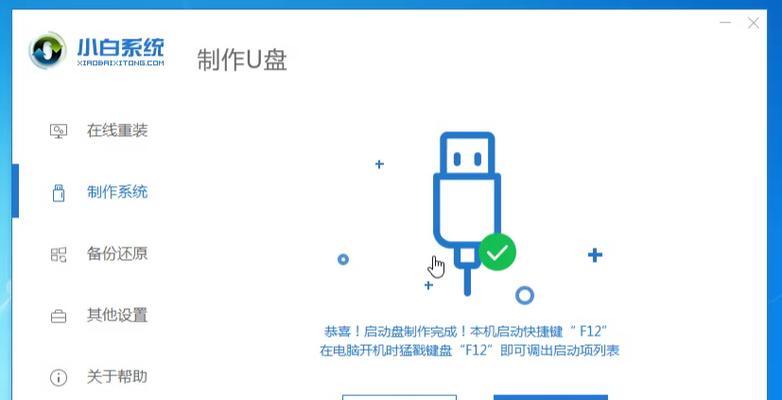
一、准备工作:获取所需材料及软件
第一步:准备一个容量足够的U盘,并备份其中的重要数据。
第二步:下载并安装Rufus软件,该软件可用于制作启动U盘。

二、格式化U盘:清除原有数据
第三步:打开Rufus软件,选择正确的U盘设备。
第四步:选择文件系统为FAT32,并进行快速格式化。
第五步:点击“开始”按钮开始格式化。
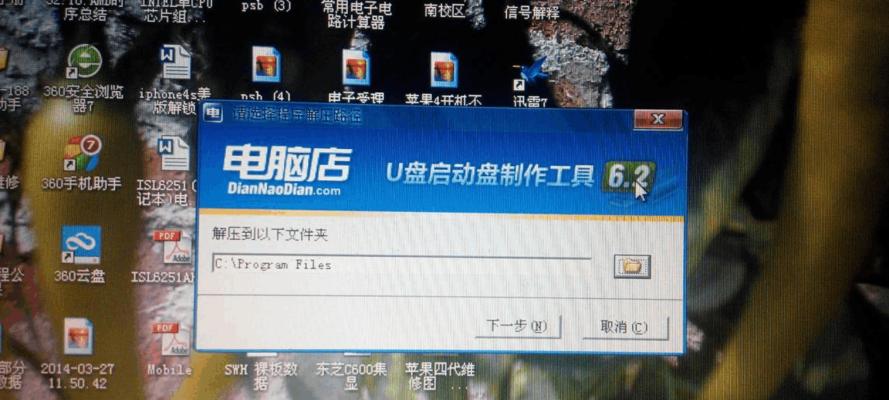
三、下载系统镜像文件:准备系统安装文件
第六步:在浏览器中搜索并下载所需的系统镜像文件,如Windows10安装文件。
第七步:保存系统镜像文件到本地磁盘。
四、将系统镜像文件写入U盘:制作启动U盘
第八步:打开Rufus软件,选择正确的U盘设备。
第九步:点击“选择”按钮,浏览并选择之前下载的系统镜像文件。
第十步:点击“开始”按钮开始写入系统镜像文件。
五、设置电脑启动方式:使电脑从U盘启动
第十一步:重启电脑,按照电脑品牌的要求进入BIOS设置界面。
第十二步:找到“启动顺序”或类似选项,将U盘设备排在首位。
第十三步:保存并退出BIOS设置,电脑将会从U盘启动。
六、开始装系统:按照提示完成安装
第十四步:电脑从U盘启动后,按照系统安装界面的提示进行操作。
第十五步:根据个人需要选择安装方式、分区等选项,并等待系统安装完成。
通过本文的教程,您可以轻松地制作启动U盘并成功安装系统。无论是重装系统还是更换硬盘,都能够节省时间,提高效率。希望本文对您有所帮助!
转载请注明来自数码俱乐部,本文标题:《手把手教你制作启动U盘装系统(详细教程帮你轻松制作启动U盘,轻松装系统)》
标签:制作启动盘
- 最近发表
- 标签列表

